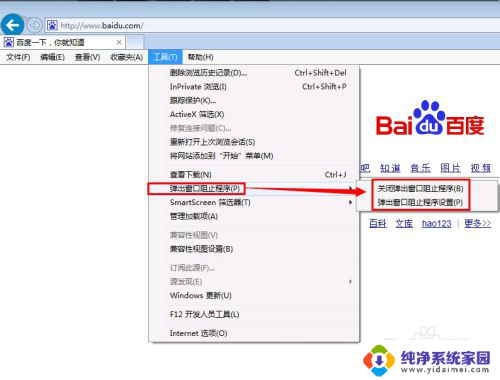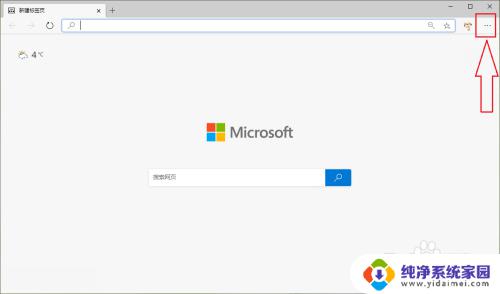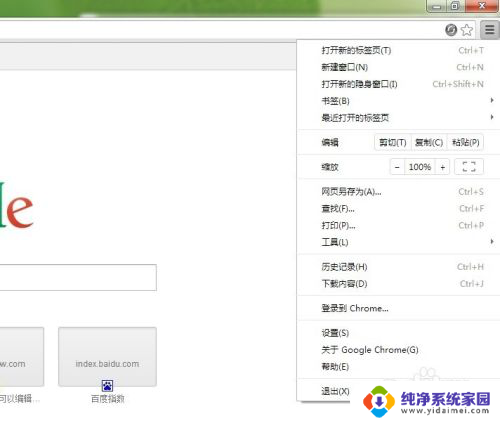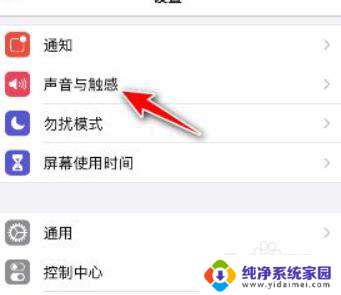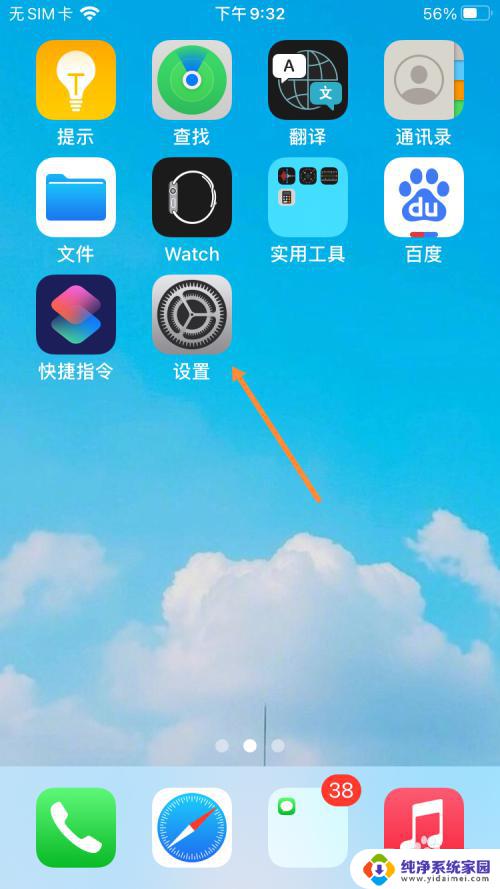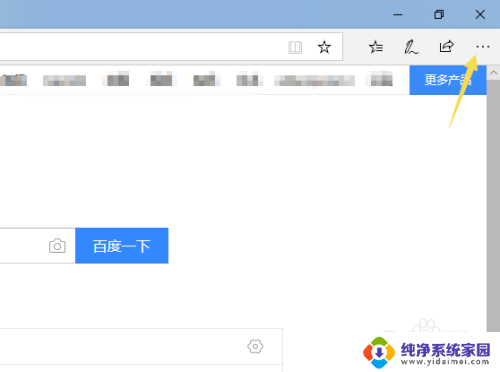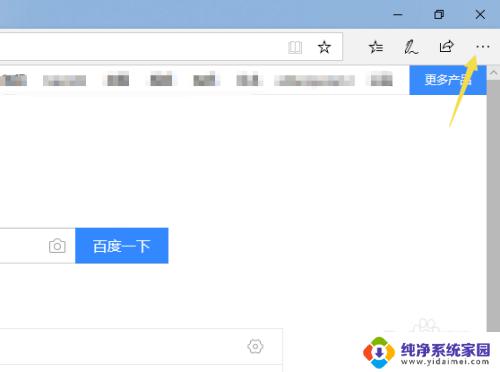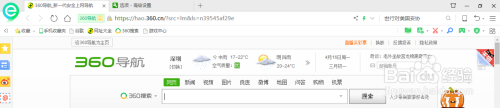airpods pro怎么弹出窗口 AirPods弹窗设置教程
airpods pro怎么弹出窗口,随着科技的不断进步,无线耳机已经成为了现代生活中必不可少的配件之一,其中AirPods Pro作为苹果公司推出的一款高端无线耳机,备受用户喜爱。使用AirPods Pro时,弹出窗口是一个非常实用的功能,它可以方便地管理耳机的连接和设置。本文将向大家介绍AirPods Pro如何弹出窗口以及相关的设置教程,帮助读者更好地了解和使用这款优秀的无线耳机。无论是初次使用AirPods Pro还是想要了解更多关于弹窗设置的知识,本文都会为您提供详尽的指导和解答。
步骤如下:
1.在iphone附近打开airpods的充电盒盖子,iphone上会弹出airpods的弹窗。

2.如果你的airpods不再弹出弹窗,你可以打开iphone的设置;
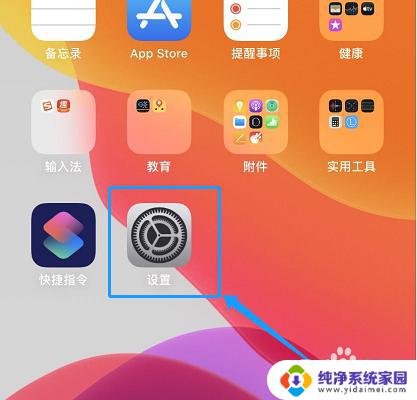
3.点击显示与亮度;
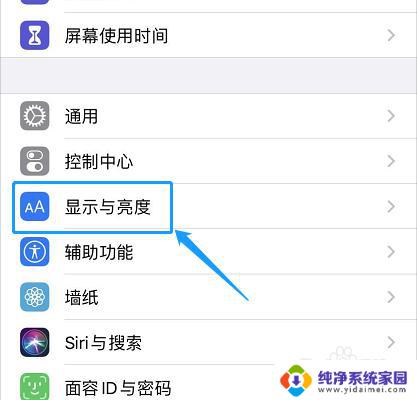
4.找到文字大小;
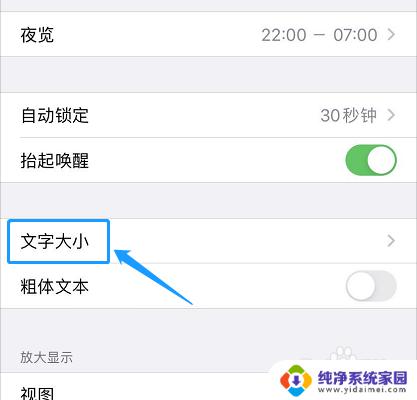
5.将文字大小调整到最中间的位置,airpods的弹窗应该就能正常弹出了。
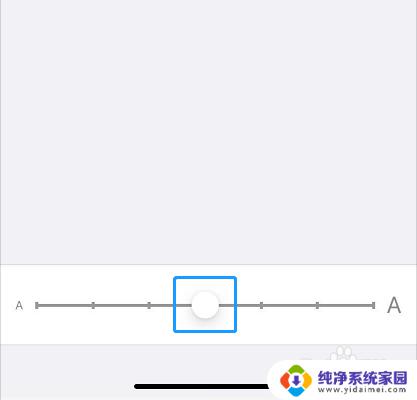
6.如果还是不行,可以关机重启,或者还原手机设置。
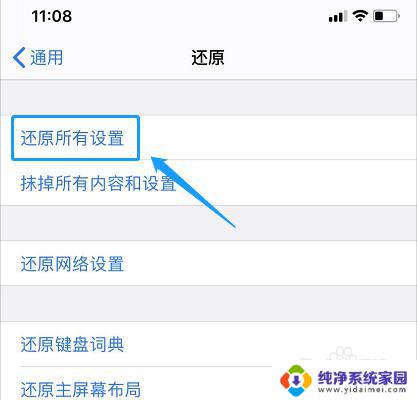
以上就是AirPods Pro如何弹出窗口的全部内容,如果你遇到这种情况,你可以按照小编的步骤进行解决,解决方法非常简单快速,一步到位。